excel怎么在散点图上加一条水平线? 首先,根据两列数据添加一个散点图 计算出平均值,添加一个图例项“Average”,在散点图中可以看到添加的一个蓝色点 选择菜单-插入-形状-线条,
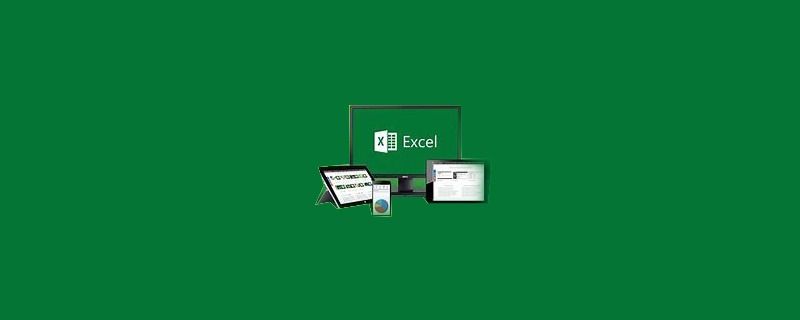
excel怎么在散点图上加一条水平线?
首先,根据两列数据添加一个散点图
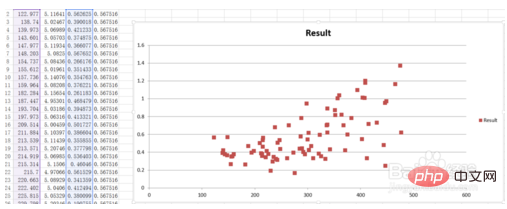
计算出平均值,添加一个图例项“Average”,在散点图中可以看到添加的一个蓝色点
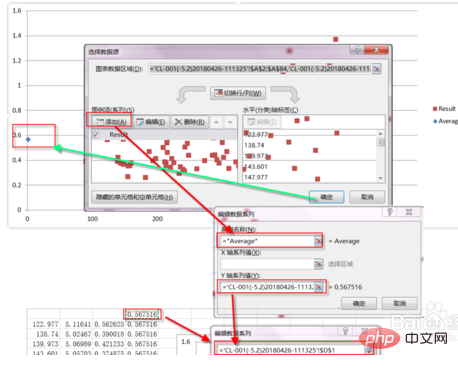
选择菜单->插入->形状->线条,选择直线,从蓝色点的图例开始画直线,保持和x坐标轴平行
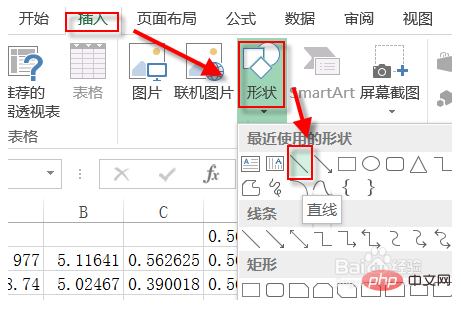
设置线条粗细,可以达到平均线在散点图中的观察效果
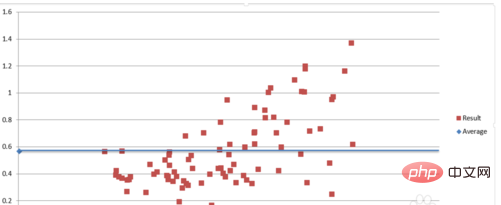
更多Excel相关技术文章,请访问Excel基础教程栏目!
以上就是excel怎么在散点图上加一条水平线的详细内容,更多请关注自由互联其它相关文章!
